Le gabarit d’affichage permet d’adapter, nature par nature, l’affichage des informations et de la barre d’outil, sur le détail d’un dossier (pas d’impact sur les listes ni sur les projets).
L’administrateur clique sur « modifier » à côté de champ pour créer un nouveau gabarit à partir du gabarit par défaut.
La gestion des gabarits propose une aide en ligne :
▪ Si on ouvre une balise ‘<’ les éléments disponibles s’affichent.
▪ Si on tape simultanément sur les touches CTRL et Espace, les valeurs disponibles s’affichent.
Barre d’outils
Si aucun élément n’est défini dans le gabarit, l’affichage par défaut est proposé. La définition d’une barre d’outils s’articule autour de 2 sous-éléments :
▪ Les blocs (en rouge)
▪ Les items (soit les boutons, en vert)

A partir du moment où un élément est défini, il est impératif de définir tous les éléments de même niveau afin que tous s’affichent.
Exemple 1 : si le bloc «Communication » est cité dans le gabarit, il faudra citer tous les autres blocs qu’on souhaite afficher.
Exemple 2 : Si on cite le bouton « Transférer le dossier » dans le bloc « Communication », il faudra citer tous les autres boutons pour que ceux-ci apparaissent.
Exemple 3 : si on ne cite aucun bouton dans le bloc « Communication », tous les boutons présents dans ce bloc par défaut apparaissent.
Caractéristiques des blocs et des items
Le Bloc
Le bloc est caractérisé par les éléments suivants :
▪ Un « shortname » (invisible pour l’utilisateur) : il identifie techniquement le bloc. Le shortname est choisi parmi la liste des shortnames désignant les blocs standards ou peut être créé en utilisant le préfixe ‘app.’
▪ Un « title» : nom du bloc visible pour l’utilisateur. Si le « title » n’est pas défini, on affiche le nom par défaut.
▪ Les conditions d’accès (voir infra) : s’il n’y a aucune condition, le bloc est toujours affiché (sauf s’il ne comprend aucun bouton du fait des droits de l’utilisateur ou de l’état du dossier).
▪ Des items (boutons) Si aucun item n’est défini dans le bloc, il affiche tous les boutons qui le composent par défaut.
▪ Une balise « keepDefaultItems » peut être valorisé à true. Cela permet d’afficher tous les items par défaut du bloc, même si un autre item est cité.
NB : le bloc « Divers » est affiché dès lors que des éléments sont non visibles par défaut pour l’utilisateur connecté. Il comprend un bouton « Autres » permettant à l’utilisateur d’afficher temporairement les boutons qui ne sont pas affichés par défaut (ceux qui ne sont pas visibles uniquement [visible, voir infra], pas ceux qui ne sont pas accessibles [enabled, voir infra]).
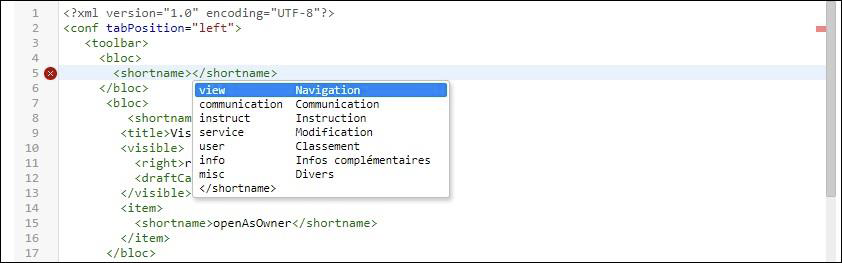
Aide à la saisie sur les blocs : taper CTRL+Espace entre les balises shortname permet d’afficher tous les blocs standards avec leurs title par défaut
L’item
L’item est caractérisé par les éléments suivants :
▪ Un « shortname » (invisible pour l’utilisateur) : il identifie techniquement l’item. Le shortname est choisi parmi la liste des shortnames désignant les items disponibles
▪ Un « title» : nom du bouton visible pour l’utilisateur. Si le « title » n’est pas défini, on affiche le nom par défaut.
▪ Les conditions d’accès (voir infra) : s’il n’y a aucune condition, le bouton est affiché, selon les conditions d’affichage du bloc dont il dépend. (et également des droits de l’utilisateurs et de l’état du dossier).
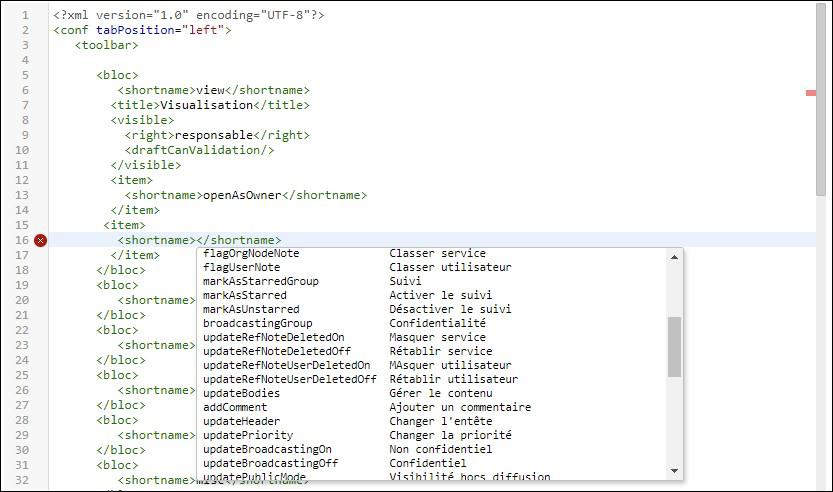
Aide à la saisie sur les items : taper CTRL+Espace entre les balises shortname permet d’afficher tous les items standards avec leurs title par défaut
Gérer les conditions
Il est possible de définir des conditions d’accès et de visibilité sur chaque bloc et chaque item :
▪ Accès : balise « enabled »
▪ Visibilité : balise « visible »
Les conditions d’accès et de visibilité peuvent se baser sur plusieurs éléments :
▪ Les droits
Attention : les droits contenus dans les profils ne sont pas connus des administrateurs fonctionnels. Adminext doit être sollicité pour les paramétrages par droits. Dans certaines configurations clients, des droits explicites permettent toutefois une certaine autonomie au client.
Dans l’exemple ci-dessous, seul un profil responsable verra s’afficher le bloc « Navigation », renommé « Visualisation » par défaut.
<toolbar>
<bloc>
<shortname>view</shortname>
<title>Visualisation</title>
<visible>
<right>responsable</right>
</visible>
</bloc>▪ La possibilité de valider au moins un type de projet de dossier
Utiliser dans ce cas le code suivant :
<toolbar>
<bloc>
<shortname>view</shortname>
<title>Visualisation</title>
<visible>
<draftCanValidation/>
</visible>
</bloc>▪ Tout élément pouvant être retourné par champ de fusion
Dans le 1er exemple ci-dessous, le bloc « Visualisation » ne s’affichera que si statut du dossier est « enAttente ». Dans les 2nd, il ne s’affichera pas si statut du dossier est
« enAttente ».
Exemple 1
<toolbar>
<bloc>
<shortname>view</shortname>
<title>Visualisation</title>
<visible>
<true>${statut:code:equals('enAttente')}</true>
</visible>
</bloc>Exemple 2.1
<toolbar>
<bloc>
<shortname>view</shortname>
<title>Visualisation</title>
<visible>
<false>${statut:code:equals('enAttente')}</false>
</visible>
</bloc>Exemple 2.2
Cet exemple 2.2 donne le même résultat que l’exemple 2.1, en utilisant la balise , qui peut également être utilisé sur les droits et la possibilité de valider.
<toolbar>
<bloc>
<shortname>view</shortname>
<title>Visualisation</title>
<visible>
<not>
<true>${statut:code:equals('enAttente')}</true>
</not></visible>
</bloc>Mixer les conditions
Il est possible de mixer les conditions grâce aux balises ; ; .
Dans le 1er exemple ci-dessous, le bloc « Visualisation » ne sera affiché que si le statut du dossier est « enAttente » et que l’utilisateur peut valider. Le 2nd exemple met en place les mêmes conditions sur le bouton « Ouvrir en tant que Propriétaire ».
Exemple 1
<toolbar>
<bloc>
<shortname>view</shortname>
<title>Visualisation</title>
<visible>
<and>
<false>${statut:code:equals('enAttente')</false>
<draftCanValidation/>
</and>
</visible>
</bloc>Exemple 2
<toolbar>
<bloc>
<shortname>view</shortname>
<title>Visualisation</title>
<item>
<shortame>openAsOwner</shortname>
<visible>
<and>
<false>${statut:code:equals('enAttente')</false>
<draftCanValidation/>
</and>
</visible>
</bloc>Informations du dossier
<conf tabPosition=”left”> Permet de définir la position des onglets (left = à gauche, up : en haut) <conf/>
<tab icon=”app_act_note_detail” id=”info” title=”informations”> Permet de définir l’icône et le titre de l’onglet </tab>
<bloc collapsed=”auto” id=”header” titile=”auto”> Permet de définir le bloc ou le composant. Collapsed : est-il replié par défaut ? ( False : ouvert ; True : fermé) <bloc/>
Les icones
| <icon_note_priority/> | Priority |
| <icon_note_public/> | Bouclier |
| <icon_note_broadcastingRestricted/> | Cadenas |
| <icon_refNote_alertMaxPriority/> | Niveau de priorité |
| <icon_refNote_open/> | Coche verte |